|
Happy New Year 2009

Dieses Tutorial wurde mit PSP 12 geschrieben.
Es lässt sich aber auch mit den Vorgängerversionen problemlos nacharbeiten.
© Sabine Ludwig - All Rights Reserved. Bitte lest meine
Terms of Use.
Vervielfältigen oder Nutzung für
Bastelforen als Aufgabe nur mit meiner Erlaubnis !
Du benötigst dieses
Material.
Such dir bitte selber ein schönes HG Bild und eine
Frauentube.
Ich habe ein Foto und eine Tube © Malkiss benutzt. Seine schöne Seite findest
du
hier.
Ich habe die schriftliche Genehmigung einige seiner
Fotos verwenden zu dürfen.
Wir verwenden außerdem Tuben von Swedetubes, Marion&
Dieter ©Robili-www.pixelio.de und Patry.
Ein riesengroßes Dankeschön geht an die fleißigen Tuber
der Tubengruppen denen ich angehöre.
Das Wasserzeichen der einzelnen Tuben ist in den Tuben enthalten.
Aus Respekt vor den Tubern verändere weder die
Filenames, die Tube selber, noch entferne das Wasserzeichen!
Das © bleibt beim jeweiligen Original Artist.
Die Maske 20-20.bmp speichere dir bitte in den
Maskenordner und das Goldmuster in den Musterordner.
Filter:
AlienSkin - Xenofex - Constellation
Öffne eine neue Leinwand 700 x 500 px transparent.
Füll sie mit schwarz.
Ebene - neue Rasterebene.
Auswahl - Alles auswählen.
Öffne dein ausgesuchtes Hintergrundbild.
Bearbeiten - Kopieren - und auf deinem Bild - In eine
Auswahl einfügen.
Ebene - Maske aus Datei laden - 20-20.bmp.
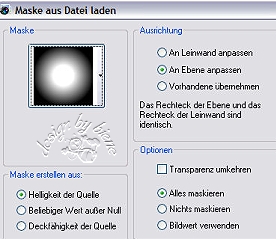
Zusammenfassen - Gruppe zusammenfassen.
Bild - Größe ändern 85 % - Größe aller Ebenen anpassen -
ausgeklickt.
Schieb die Ebene ein kleines Stück nach oben und rechts.
Anpassen - Schärfe - Scharfzeichnen.
Öffne clock_swedetubeZ1.psp.
Bearbeiten - Kopieren - und auf deinem Bild - Einfügen
als neue Ebene.
Bild - Größe ändern 90 % - Größe aller Ebenen anpassen -
ausgeklickt.
Schieb diese Ebene nach links oben.
Deckfähigkeit 19 %.
Rechtsklick - Anordnen - nach unten verschieben.
Öffne PatryMists_NewYear11.psp.
Bearbeiten - Kopieren - und auf deinem Bild - Einfügen
als neue Ebene.
Ebene - Maske aus Datei laden - 20-20.bmp - gleiche
Einstellungen
Zusammenfassen - Gruppe zusammenfassen.
Bild - Größe ändern 85 % - Größe aller Ebenen anpassen -
ausgeklickt.
Deckfähigkeit 30 %.
Schieb diese Ebene nach links unten.
Wechsel auf die oberste Ebene zurück.
Öffne mds5989 Firework.psp.
Bearbeiten - Kopieren - und auf deinem Bild - Einfügen
als neue Ebene.
Bild - Größe ändern 50 % - Größe aller Ebenen anpassen -
ausgeklickt.
Anpassen - Schärfe - Scharfzeichnen.
Schieb das Feuerwerk oben in die rechte Ecke.
Öffne mds2049Feuerwerk23.01.07pspimage.psp.
Bearbeiten - Kopieren - und auf deinem Bild - Einfügen
als neue Ebene.
Bild - Größe ändern 50 % - Größe aller Ebenen anpassen -
ausgeklickt.
Anpassen - Schärfe - Scharfzeichnen.
Mischmodus - Hartes Licht.
Platziere das Feuerwerk neben dem anderen.
Öffne mds10885 Firework rif2008-294_3106201.psp.
Bearbeiten - Kopieren - und auf deinem Bild - Einfügen
als neue Ebene.
Bild - Größe ändern 40 % - Größe aller Ebenen anpassen -
ausgeklickt.
Anpassen - Schärfe - Scharfzeichnen.
Dieses Feuerwerk schiebst du nach links oben.
Öffne deine ausgesuchte Frauentube.
Füge sie als neue Ebene in dein Bild ein.
Verkleinere sie ggfs.
Schieb sie nach unten an den Rand.
Ebene - duplizieren.
Rechtsklick anordnen - nach unten verschieben.
Effekt - Verzerrungseffekt - Wind.

Anpassen Bildschärfe verringern - Gaußscher
Weichzeichner - Radius - 20.
Ebene - neue Rasterebene.
Bild - Leinwandgröße - 800 x 500 px.
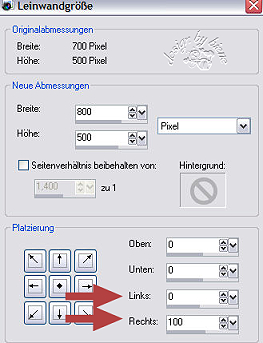
Aktiviere Raster 1.
Klicke mit dem Zauberstab - Toleranz und Randschärfe 0 -
in den transparenten Bereich.
Wechsel auf die oberste Ebene zurück.
Füll die Auswahl mit dem Goldmuster.
Auswahl ändern - verkleinern - 1 px.
Drück einmal die Entf-Taste deiner Tastatur.
Auswahl aufheben.
Ebene - Neue Rasterebene.
Füll die Ebene mit dem Goldmuster.
Auswahl - Alles auswählen.
Auswahl ändern - verkleinern - 1 px.
Drück einmal die Entf-Taste deiner Tastatur.
Füll die Auswahl mit schwarz.
Auswahl aufheben.
Such dir eine schöne Druckschrift.
VG Farbe auf Muster Goldfoil, HG Farbe auf schwarz.
Ich habe die Schrift Copperplate Gothic Light benutzt.
Aktiviere dein Textwerkzeug und schreibe deinen Text in
die rechte freie Fläche.

Objekt - Ausrichten - Vertikal auf Leinwand zentrieren.
Ebene - In Rasterebene umwandeln.
Effekt - 3D-Effekt - Schlagschatten.
1 - 1 - 80 - 0 - schwarz.
Wiederhole den Schatten.
Benenne die Ebene - Schrift.
Wenn du magst, kannst du noch deinen Namen oder dein
Wasserzeichen einfügen.
Wechsel auf die Ebene - Schrift.
Auswahl - Alles auswählen.
Auswahl - frei.
Auswahl - nicht frei.
Auswahl ändern - verkleinern 2 px.
Effekt - Filter - AlienSkin - Xenofex - Constellation.
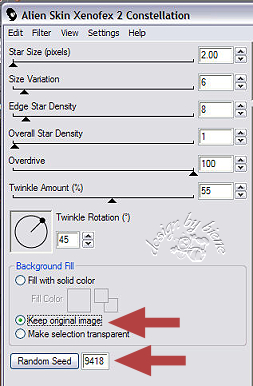
Auswahl aufheben.
Bearbeiten - Inhalte kopieren - alle Ebenen Kopieren.
Öffne deinen Ani-Shop.
Bearbeiten - Einfügen - Als neue Animation einfügen.
Zurück zum PSP:
Mach die letzen beiden Befehl mit dem Pfeil in der
Attributleise wieder rückgängig.
Wende den Filter erneut an, klicke nun einmal in den
Random Seid.
Auswahl aufheben.
Bearbeiten -Inhalte Kopieren - alle Ebenen kopieren.
Zurück zum Ani-Shop:
Bearbeiten - Einfügen - nach dem aktuell
ausgewählten Einzelbild.
Zurück zum PSP:
Mach die letzen beiden Befehl mit dem Pfeil in der
Attributleise wieder rückgängig.
Wende den Filter erneut an, klicke wieder in den Random Seid.
Auswahl aufheben.
Bearbeiten -Inhalte Kopieren - alle Ebenen kopieren.
Zurück zum Ani-Shop:
Bearbeiten - Einfügen - nach dem aktuell
ausgewählten Einzelbild.
Über Ansicht - Animation - kannst du dir nun deine Ani
ansehen.
Falls sie dir so gefällt, als gif. abspeichern und
fertig bist du!
Hier zeige ich dir noch eine andere Variante.

Tested by Harriet.
Ich hoffe du hattest ebenso viel Spaß wie ich an diesem
Tut!
- 9. Dezember 2008 -
 |